安卓手机通话录音软件功能解说
1、1.系统
1.1用户引导帮助
功能描述:
重要功能以简单卡通图形式一张一张展示,给用户提供操作指导
前置条件:
用户下载安装客户端且第一次打开时出现
基本流程:
1)用户初次启动客户端,在启动界面后,过渡到介绍图片
2)用户可通过手势左右滑动屏幕切换图片
3)用户滑到最后一页,继续向后滑动,图片关闭,进入语音实录首页

2、2.登录/注册
点击右上角的登录/注册按钮
2.1注册
功能描述:
用户按输入要求输入相应的内容,,点击立即注册,服务器验证无误后注册成功
前置条件:
手机需要开启数据或连接wifi,未连接网络跳出提示框
设置网络:跳到手机网络设置页面
返回:返回首页
基本流程:
1)输入邮箱和密码
u 邮箱:账户封存后发邮件提醒
2)输入完成后用户点击查看“注册协议”,在勾选“同意注册协议”后才能点击“立即注册”
3)点击立即注册后,弹出提示框(下图)。点击确定:发送短信(注册:IMSI号)同时向服务器发送请求(IMSI号、密码、邮箱);点击返回:返回注册页面
4)用户点击确定后,服务器接到请求,对请求进行解析,服务端建立两个缓冲池,分别保存短信请求上来的IMSI号和请求上的IMSI号,一个请求到达后,就去另一个缓冲池对比,IMSI号一致确定IMSI号和上行手机号匹配,到数据库验证手机号和IMSI号是否存在,返回注册结果:
请求上来的IMSI号和手机号都不存在,注册成功,用户信息存到服务器,返回注册成功信息到客户端,客户端弹出提示框:注册成功,您的用户名是您的手机号码:133XXXXXXXX
激活:请求上来的手机号存在且没有与其他IMSI号绑定,请求上来的IMSI号不存在,提示:用户已注册,请激活。
封存操作:请求上来的手机号已存在并与其他IMSI号绑定,请求上来的IMSI号与原先绑定的IMSI号不相同,允许继续注册,并为原帐号进行封存操作。
请求上来的IMSI号已存在,返回:用户已注册,请勿重复注册。
请求上来的IMSI号与短信上来的IMSI不一致或取不到,返回:注册失败,请重试。
官网上注册流程不变,官网上注册的用户需到手机端上激活才可使用
基本流程:
1)输入邮箱和密码
邮箱:账户封存后发邮件提醒
2)输入完成后用户点击查看“注册协议”,在勾选“同意注册协议”后才能点击“立即注册”
3)点击立即注册后,弹出提示框(下图)。点击确定:发送短信(注册:IMSI号)同时向服务器发送请求(IMSI号、密码、邮箱);点击返回:返回注册页面
4)用户点击确定后,服务器接到请求,对请求进行解析,服务端建立两个缓冲池,分别保存短信请求上来的IMSI号和请求上的IMSI号,一个请求到达后,就去另一个缓冲池对比,IMSI号一致确定IMSI号和上行手机号匹配,到数据库验证手机号和IMSI号是否存在,返回注册结果:
请求上来的IMSI号和手机号都不存在,注册成功,用户信息存到服务器,返回注册成功信息到客户端,客户端弹出提示框:注册成功,您的用户名是您的手机号码:133XXXXXXXX
激活:请求上来的手机号存在且没有与其他IMSI号绑定,请求上来的IMSI号不存在,提示:用户已注册,请激活。
封存操作:请求上来的手机号已存在并与其他IMSI号绑定,请求上来的IMSI号与原先绑定的IMSI号不相同,允许继续注册,并为原帐号进行封存操作。
请求上来的IMSI号已存在,返回:用户已注册,请勿重复注册。
请求上来的IMSI号与短信上来的IMSI不一致或取不到,返回:注册失败,请重试。
官网上注册流程不变,官网上注册的用户需到手机端上激活才可使用
2.2登录
功能描述:
用户登录后,可使用存证录功能(默认勾选“保存用户信息”,未勾选下次启动软件需要重新登录)。
前置条件:
手机需要开启数据或连接wifi,未连接网络跳出提示框
基本流程:
一.用户登录
1)用户输入用户名(手机号)、密码后,点击登录(手机端上传IMSI号、用户名和版本号)
2)服务器验证IMSI号和用户名,并返回手机端
IMSI号和用户名匹配,成功登录,跳转到语音实录首页
登录失败:服务器返回失败原因,客户端提示:
① IMSI号和用户名不存在,提示:用户不存在,请注册账户后重新登录
② IMSI号和用户名匹配,密码错误,提示:密码错误,请重新输入
③ 上传的用户名和IMSI都已在服务器中,但并不匹配,提示:您输入的用户名与手机号码不一致,请重新输入
④ 上传的用户名和服务器中保存的用户名相同,IMSI号不存在,提示:登录失败,该账号未激活。(补卡用户和网站注册用户)
3)1.0版本用户登录:
软件未更新至2.0版本,按原先的登录流程,可以正常登录
软件更新至2.0版本,初次登录时需要激活
二.激活
1)用户在网站上注册成功之后,进入软件输入注册时的手机号码和密码,点击登录
弹出提示框:
3)点击“去激活”,跳到激活页面
输入登录密码,点击激活(服务器将用户名和IMSI号绑定),激活成功后即可正常登录
2.3忘记密码
功能描述:
用户忘记密码,可通过此功能重新设置密码
前置条件:
手机需要开启数据或连接wifi,未连接网络跳出提示框
基本流程:
1)用户输入手机号
2)点击获取验证码,并输入获取的验证码
3)设置新密码
4)点击确认,上传IMSI号和用户名到服务器进行验证:
成功,客户端提示:设置密码成功。跳转登录页面
失败,服务器返回失败原因,客户端提示
① 上传的用户名和IMSI不匹配,提示:您输入的用户名与手机号码不一致,请重新输入
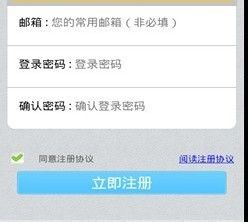



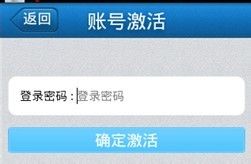
3、3.现场录音
3.1现场存证录
功能描述:
在现场进行录音并保存到现场存证录文件夹中,将录音文件同步上传到服务器保存
前置条件:
用户需登录后才可使用(未登录用户弹出提示框,跳转到登录页面),手机需要开启数据或连接WIFI(当时没有网络在有网络后进行续传)
基本流程:
1)在首页点击现场录,选择现场存证录
2)点击开始按钮,开始录音
3)点击录音结束按钮,录音结束
4)点击右上角的试听,可收听刚才录下的录音内容,可根据录音内容决定是保存录音还是删除录音:
点击保存:则将录音保存到现场存证录文件夹并完成上传
点击删除:将该条录音删除
5)只有将当前录音保存/删除后才可再次录音
3.2现场本地录
功能描述:
在现场进行录音并保存到现场本地录文件夹中
基本流程:
1)在首页点击现场录,选择现场存证录
2)点击开始按钮,开始录音
3)点击录音结束按钮,录音结束
4)点击右上角的试听,可收听刚才录下的录音内容,可根据录音内容决定是保存录音还是删除录音:
点击保存:则将录音保存到现场本地录文件夹
点击删除:将该条录音删除
5)只有将当前录音保存/删除后才可再次录音
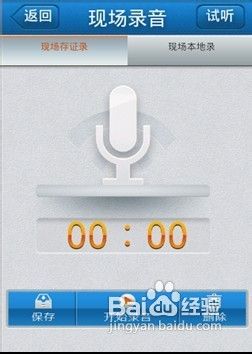
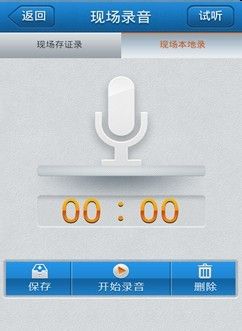
4、4.文件夹
4.1通话存证录、通话本地录
功能描述:
保存通话录音文件,按通话录音的模式保存到相应的文件夹目录中,有搜索、试听、标注、删除等操作,方便管理录音文件
前置条件:
文件夹中已经保存了录音文件
基本流程:
1)点击文件夹,在上方点击进入通话录音的文件夹
2)可输入联系人姓名、手机号码、开始/结束时间来搜索录音文件
3)点击录音文件可收听录音文件内容
4)长按录音文件,弹出操作框:删除、播放、标注/取消主要文件
u 删除:点击删除该条录音
u 播放:点击收听该条录音
u 标注/取消重要文件:点击将该条录音标记为重要文件,再次点击取消
5)点击右上角的操作按钮,弹出操作选择:全选、删除选中项、取消操作
u 全选:全中该目录下的所有录音文件(也可手动一条一条选择)
u 删除选中项:删除选中的所有文件
u 取消操作:取消之前的选择操作
4.2现场存证录、现场本地录
功能描述:
保存现场录音文件,按现场录音的模式保存到相应的文件夹目录中,有搜索、试听、标注、删除、重命名等操作,方便管理录音文件
前置条件:
文件夹中已经保存了录音文件
基本流程:
1)点击文件夹,在上方点击进入现场录音的文件夹
2)可输入文件名、开始/结束时间来搜索录音文件
3)点击录音文件可收听录音文件内容
4)长按录音文件,弹出操作框:重命名、删除、播放、标注/取消主要文件
重命名:可以更改现场录音文件的名字
删除:点击删除该条录音
播放:点击收听该条录音
标注/取消重要文件:点击将该条录音标记为重要文件,再次点击取消
5)点击右上角的操作按钮,弹出操作选择:全选、删除选中项、取消操作
全选:选中该目录下的所有录音文件(也可手动一条一条选择)
删除选中项:删除选中的所有文件(点击录音文件前的选择框就可选中录音文件,可多选)
取消操作:取消之前的选择操作
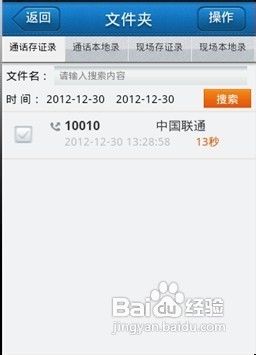
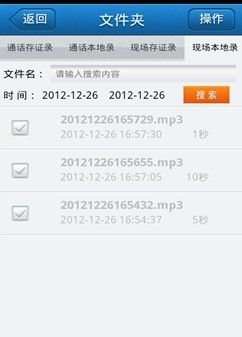
5、5.通讯录
5.1自动本地录、自动存证录、自动全不录
功能描述:
个性化设置录音模式,对不同的联系人使用不同的录音模式
前置条件:
软件通讯录已添加了联系人(自动存证录需登录后才能添加)
基本流程:
1)在首页点击通讯录,选中自动本地录
2)在目录名称下面可通过姓名或号码来搜索联系人
点就右上角操作按钮(出现下图)
单个添加:可单个添加联系人,点击后跳到手机通讯录,点击联系人就可以添加,联系人保存在当前目录
批量添加:一次可添加多个联系人,选中一个或多个联系人后,点击确定,添加完成,保存在当前目录
删除选中项:选中联系人后点击操作,点击删除选中项,把选中的联系人删除,可多选(点击联系人前的选择框就可选中联系人)
移至自动存证录:选择联系人后,点击此按钮,就可把选中的联系人移至自动存证录名单
移至自动存证录:选择联系人后,点击此按钮,就可把选中的联系人移至自动全不录名单(移至自动本地录、移至自动存证录、移至自动存证录可把三个目录中选中的联系人移至相应的目录)
取消操作:点击后取消选择操作,功能按钮隐藏
4)点击联系人,跳到系统通讯录,显示联系人详情
5)点击联系人后的电话图标,可直接进行拨号
6)对录音通讯录中的联系人拨出电话或接听其来电时,弹出对该联系人的录音模式
5.2默认设置
功能描述:
对没有添加进录音通讯录中的联系人选择录音模式
前置条件:
自动存证录、手动录音模式需登录后才能使用,未登录的用户选择存证和手动录,弹出注册/登录的提示框,点击跳转到登录页面
基本流程:
1)点击默认设置,有4个选项
自动本地录:对陌生号码自动本地录
自动存证录:对陌生号码自动存证录(需登录)
不录音:陌生号码不录音
手动选择录音模式:拨出电话时跳出选择框,按键选择;接听来电时跳出选择框,按键选择,直接接听为不录音
1)是否在通话结束后显示插入联系人对话框:选中后,通话结束以后弹出插入联系人对话框。
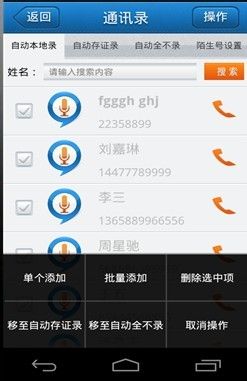
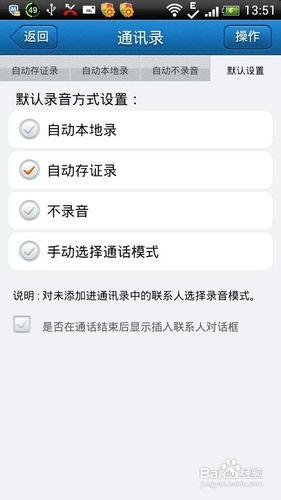
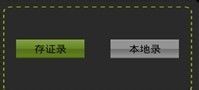
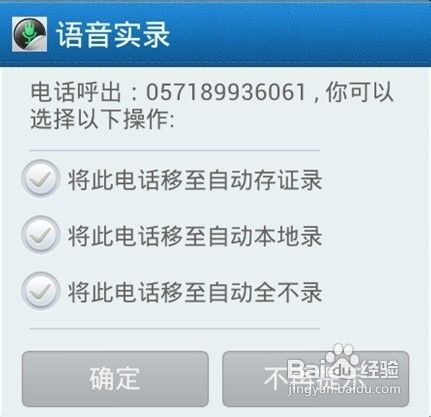
6、6.设置
6.1通话录音录制通道选择
功能描述:
选择通话录音的录制通道
基本流程:
电话录音录制通道,有4个选项
双向录音补丁内核:需要取得权限后使用,支持大部分HTC手机(生成mp3格式的文件)
标准API:共有7种录音通道:
1) 通话上行+下行(通道1)
2) 通话语音下行(通道2)
3) 通话语音上行(通道3)
4) 麦克风(通道4)
5) Default(通道5)
6) Voice(通道6)
7) CAMCORDER(通道7)
ALSA:需取得权限并安装busybox和alsamix后使用(生成mp3格式的文件)
扬声器(免提录音):支持所以安卓系统的手机
录音文件上传类型设置
功能描述:
让用户选择上传的文件类型
前置条件:
用户使用存证录才能上传文件
基本流程:
1)上传文件:加密后上传文件内容、开始/结束时间、备案号、文件大小
2)仅上传水印:加密后上传开始/结束时间、备案号、文件大小,不上传录音内容。
使用仅上传水印模式,SD中生成的文件名是FID编号
6.3通话延迟0.3秒(录音增强)
功能描述:
针对部分机型(如HTC),选中录音增强后,软件提取摘机时间,取到摘机时间后延迟0.3秒开始录音;不选中该选项,软件从彩铃开始录音。
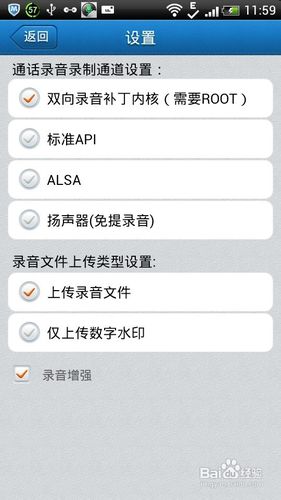
7、7.更多
7.1关于
功能描述:
显示关于软件的基本信息、版本号
基本流程:
1)点击设置后可看到软件的版本号、使用平台等信息
7.2帮助说明
功能描述:
跳往官网安装帮助页面
前置条件:
手机需开启数据或连接wifi
基本流程:
1)点击进入设置页面,点击帮助说明
2)从浏览器进入官方网站的安装帮助页面
3)点击相应的文档查看如何安装使用软件
7.3一键分享
功能描述:
用短信的方式把软件的下载链接分享给好友
基本流程:
1)点击进入设置页面,点击一键分享
2)跳转到短信发送页面,选择联系人(内容已写好,带链接)
3)用户发送分享短信
4)收到短信的人打开短信,点击链接地址,从浏览器跳转到软件介绍、下载页面
8、8.通话结束提醒
功能描述:
电话结束后,提醒用户将联系人拉入录音通讯录中
前置条件:
该联系人不在软件通讯录中
基本流程:
1)通话结束后跳出操作框
将此电话移至自动存证录:选中该选项,点击确定,将此号码拉入通讯录中的自动存证录中
将此电话移至自动本地录:选中该选项,点击确定,将此号码拉入通讯录中的自动本地录中
将此电话移至自动全不录:选中该选项,点击确定,将此号码拉入通讯录中的自动全不录中
不再提醒:点击后,通话结束后不在弹出此对话框

9、9.自动更新
功能描述:
软件可通过友盟自动更新
前置条件:
用户手机开启数据或连接wifi
基本流程:
1)软件更新后上传到友盟
2)用户打开软件,弹出更新提示
点击立即更新:自动更新软件
点击暂不更新:返回首页10、10.机型匹配
功能描述:
自动匹配用户机型,为用户选择正确的录制通道
基本流程:
1)用户安装语音实录,安装成功后打开软件
2)软件自动匹配机型,将信息上传至服务器
3)服务器返回机型,软件为用户选择相应的录制通道;未收到服务器返回信息、服务器返回信息为空时,则用软件上的数据为用户匹配录制通道
4)为用户匹配好机型后提示用户:
您的手机型号是XXXX,需使用双向录音补丁内核通道进行录音,请先取得ROOT权限后再使用软件,如取得ROOT权限后还不能录音,请登录官网查看安装使用帮助。
您的手机需使用标准API通道进行录音,如不能使用,请选择其他通道进行尝试或登录官网查看安装使用帮助
您的手机需使用ALSA通道进行录音,请先取得ROOT权限,下载Busybox和alsamix后使用软件,也可登录官网查看安装使用帮助11、11.推送
功能描述:
将要告知给用户的信息通过软件发给用户
前置条件:
手机需开启数据或连接wifi
基本流程:
1)手机端检测用户使用情况
2)手机端向服务器发送请求
3)服务端向手机端返回推送类型和相应的内容
4)手机端进行对比,弹出相应的推送信息